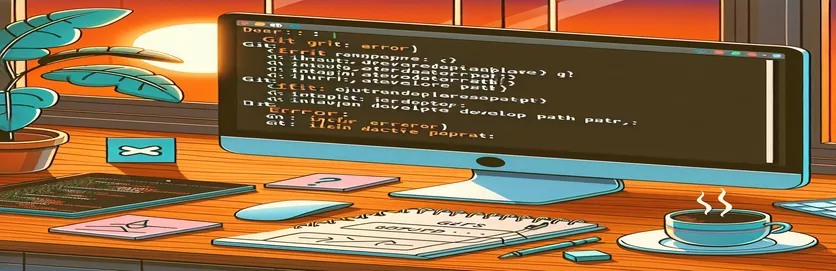Rezolvarea erorilor macOS Git după actualizare
După actualizarea la cea mai recentă versiune de macOS sau pur și simplu repornirea Mac-ului, este posibil să întâmpinați probleme cu comenzile Git din terminal. Această problemă se manifestă adesea ca un mesaj de eroare privind calea de dezvoltator activă nevalidă, care indică lipsa instrumentelor din linia de comandă.
În acest articol, vom explora pașii pentru a rezolva problema „xcrun: error: invalid active developer path”. Urmând aceste instrucțiuni, vă puteți restabili funcționalitatea Git și puteți reveni la codare fără întreruperi.
| Comanda | Descriere |
|---|---|
| sw_vers -productVersion | Preia versiunea macOS instalată în prezent pe sistem. |
| sudo rm -rf /Library/Developer/CommandLineTools | Elimină directorul existent Instrumente de linie de comandă cu permisiuni de superutilizator. |
| xcode-select --install | Inițiază instalarea Xcode Command Line Tools. |
| xcode-select -p | Verifică calea către directorul de dezvoltatori activ pentru instrumentele Xcode. |
| subprocess.run(["git", "--version"], check=True) | Execută o comandă Git pentru a verifica instalarea și funcționalitatea acesteia. |
| subprocess.run(["xcode-select", "-p"], capture_output=True, text=True) | Rulați comanda xcode-select și capturați rezultatul acesteia pentru a verifica dacă instrumentele de linie de comandă sunt instalate. |
Înțelegerea remedierii problemelor Git pe macOS
Primul script este un script Bash conceput pentru a rezolva eroarea „calea de dezvoltator activă nevalidă” prin reinstalarea Xcode Command Line Tools. Începe prin a verifica versiunea macOS folosind sw_vers -productVersion comanda pentru a asigura compatibilitatea. Apoi, elimină orice instrumente de linie de comandă existente cu sudo rm -rf /Library/Developer/CommandLineTools comanda. Acest lucru este necesar deoarece eroarea apare adesea dintr-o instalare incompletă sau coruptă a acestor instrumente. După eliminare, scriptul reinstalează instrumentele utilizând xcode-select --install comanda. Pasul final este verificarea instalării verificând dacă directorul Instrumente de linie de comandă există. Dacă directorul este prezent, instalarea a avut succes; în caz contrar, scriptul raportează o eroare.
Al doilea script este un script Python care automatizează verificarea și instalarea Xcode Command Line Tools și verifică funcționalitatea Git. Mai întâi definește o funcție, check_xcode_tools(), care conduce xcode-select -p comandă pentru a verifica dacă instrumentele de linie de comandă sunt instalate. Dacă nu este găsit, install_xcode_tools() funcția execută os.system("xcode-select --install") comanda pentru a le instala. Funcția principală rulează apoi aceste verificări și instalează instrumentele dacă este necesar. În plus, încearcă să ruleze subprocess.run(["git", "--version"], check=True) pentru a confirma că Git este instalat și operațional. Dacă comanda Git eșuează, acesta sfătuiește utilizatorul să reinstaleze Git. Această abordare cuprinzătoare asigură că atât instrumentele de linie de comandă, cât și Git sunt configurate corect, abordând cauza principală a problemei „xcrun: error: invalid active developer path”.
Rezolvarea erorii de cale a dezvoltatorului activ nevalid
Script Bash pentru a reinstala instrumentele din linia de comandă
#!/bin/bash# Check for macOS version compatibilitymacos_version=$(sw_vers -productVersion)echo "Detected macOS version: $macos_version"# Remove existing Command Line Tools if presentsudo rm -rf /Library/Developer/CommandLineTools# Reinstall Command Line Toolsxcode-select --install# Verify installationif [ -d "/Library/Developer/CommandLineTools" ]; thenecho "Command Line Tools installed successfully."elseecho "Failed to install Command Line Tools."fi
Remedierea problemelor Git după actualizarea macOS
Script Python pentru a automatiza configurarea Git și Xcode
import osimport subprocessdef check_xcode_tools():result = subprocess.run(["xcode-select", "-p"], capture_output=True, text=True)if "/Library/Developer/CommandLineTools" in result.stdout:return Truereturn Falsedef install_xcode_tools():os.system("xcode-select --install")def main():if not check_xcode_tools():print("Command Line Tools not found. Installing...")install_xcode_tools()else:print("Command Line Tools are already installed.")# Check if Git is workingtry:subprocess.run(["git", "--version"], check=True)print("Git is installed and working.")except subprocess.CalledProcessError:print("Git is not working. Please reinstall Git.")if __name__ == "__main__":main()
Abordarea problemelor comune macOS Git și Xcode
Un alt aspect de luat în considerare atunci când se confruntă cu problemele Git și Xcode după o actualizare macOS este să vă asigurați că variabilele de mediu și setările PATH sunt configurate corect. Uneori, după o actualizare, aceste setări pot fi modificate sau resetate, ceea ce duce la probleme cu găsirea versiunilor corecte de instrumente Git sau Xcode. Este esențial să verificați fișierele de configurare a shell-ului, cum ar fi .bash_profile, .zshrc, sau .bashrc în funcție de shell-ul pe care îl utilizați. Asigurați-vă că căile către instrumentele de dezvoltare sunt setate corect, ceea ce se poate face adăugând export PATH=/Library/Developer/CommandLineTools/usr/bin:$PATH la fișierul de configurare a shell-ului și apoi aprovizionarea fișierului cu source ~/.zshrc sau echivalentul pentru carcasa ta.
Un alt instrument care poate ajuta la gestionarea acestor setări este Homebrew, un manager de pachete pentru macOS. Homebrew poate simplifica instalarea și gestionarea pachetelor software, inclusiv Git și instrumentele pentru dezvoltatori. După instalarea Homebrew, îl puteți folosi pentru a instala sau actualiza Git cu brew install git sau brew upgrade git. Această abordare vă asigură că utilizați cea mai recentă versiune de Git, care poate rezolva problemele de compatibilitate care ar putea apărea după o actualizare a macOS. În plus, Homebrew poate gestiona alte dependențe de care ar putea avea nevoie mediul dumneavoastră de dezvoltare, simplificând procesul de configurare după actualizările sistemului.
Întrebări frecvente despre problemele macOS Git și Xcode
- Ce cauzează eroarea „calea dezvoltatorului activ nevalid”?
- Această eroare este de obicei cauzată de o instalare lipsă sau coruptă a Xcode Command Line Tools după o actualizare sau repornire macOS.
- Cum pot verifica instalarea Xcode Command Line Tools?
- Puteți verifica instalarea rulând comanda xcode-select -p, care ar trebui să returneze calea către Instrumentele liniei de comandă dacă este instalat.
- Ce ar trebui să fac dacă instrumentele liniei de comandă lipsesc?
- Dacă instrumentele liniei de comandă lipsesc, le puteți reinstala folosind comanda xcode-select --install.
- Cum mă pot asigura că PATH-ul meu este setat corect pentru instrumentele pentru dezvoltatori?
- Adăugați export PATH=/Library/Developer/CommandLineTools/usr/bin:$PATH în fișierul dvs. de configurare shell și sursa-l cu source ~/.zshrc sau echivalentul pentru carcasa ta.
- Homebrew poate ajuta la gestionarea Git și instrumentele pentru dezvoltatori?
- Da, Homebrew poate simplifica instalarea și gestionarea Git și a altor instrumente pentru dezvoltatori. Utilizare brew install git sau brew upgrade git pentru a gestiona versiunile Git.
- Cum verific dacă Git funcționează corect?
- Puteți verifica dacă Git funcționează corect rulând comanda git --version, care ar trebui să afișeze versiunea Git instalată.
- Ce ar trebui să fac dacă Git nu funcționează după o actualizare macOS?
- Dacă Git nu funcționează, încercați să reinstalați Xcode Command Line Tools și asigurați-vă că PATH este setat corect. De asemenea, poate fi necesar să reinstalați Git folosind Homebrew.
- De ce actualizările macOS afectează instrumentele pentru dezvoltatori?
- Actualizările macOS pot afecta instrumentele pentru dezvoltatori, deoarece pot modifica căile sau configurațiile sistemului, ducând la lipsă sau la instalare coruptă.
- Cum pot automatiza instalarea Xcode Command Line Tools?
- Puteți automatiza instalarea folosind un script Bash care include comanda xcode-select --install și verifică starea instalării.
- Ce alte instrumente pot ajuta la gestionarea mediului meu de dezvoltare pe macOS?
- Instrumente precum Homebrew, nvm (Node Version Manager) și pyenv (Python Version Manager) pot ajuta la gestionarea diferitelor aspecte ale mediului de dezvoltare, asigurând compatibilitatea și ușurința actualizărilor.
Gânduri finale despre rezolvarea problemelor macOS Git și Xcode
Abordarea problemelor Git după o actualizare macOS implică reinstalarea Xcode Command Line Tools și asigurarea unei configurări adecvate a variabilelor de mediu. Utilizarea instrumentelor precum Homebrew poate simplifica gestionarea și actualizarea acestor dependențe, asigurându-vă că mediul dumneavoastră de dezvoltare rămâne stabil și funcțional. Verificarea regulată a configurației și automatizarea acestor procese poate preveni întreruperile viitoare, permițându-vă să vă concentrați asupra proiectelor dvs. cu un timp de nefuncționare minim.